详解用SVG给 favicon 添加标识
怎么使用SVG给 favicon 添加标识?下面本篇文章给大家介绍一下使用 SVG 生成带标识的 favicon的方法,希望对大家有所帮助!
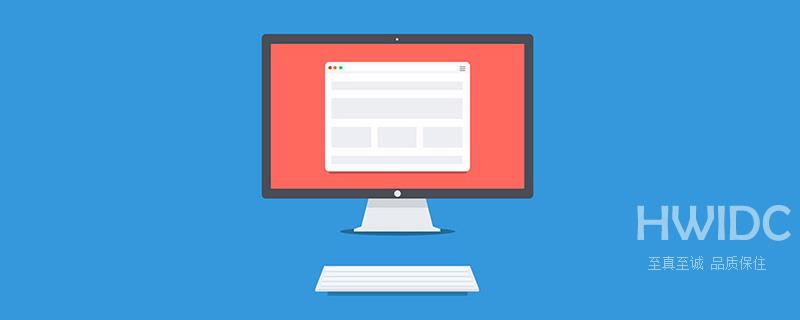
之前做了一个 Chrome 插件,可以根据地址的不同生成不同的图标,这样可以很方便的区分不同的开发环境,效果如下
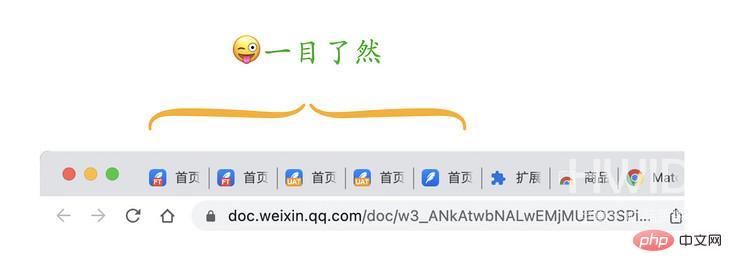
主要实现过程其实不复杂,首先获取网站 favicon,然后给 favicon 添加标识,重新绘制生成就行了
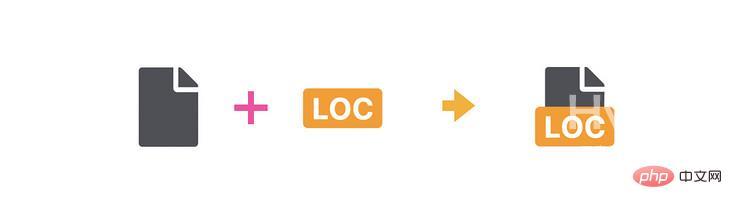
其中,这里的图标就是通过 SVG 生成的,下面看看具体实现吧。【推荐学习:css视频教程】
一、favicon 的获取方式
想知道获取方式,可以先了解设置方式。
一般有两种方式可以设置网站的 favicon。
第一种,通过 link 标签设置(需要rel="icon"属性)
<link rel="icon" href="xxx.png">登录后复制
第二种,直接在网站根目录放一张favicon.ico(必须是这个名称,浏览器默认的),html 中什么也不用设置
- 网站目录
index.html
favicon.ico登录后复制如果以上都没有设置,那么大概率会看到以下错误

了解这些,获取就简单了,先通过link获取,只要rel包含icon就行了
const link = document.querySelector('link[rel~="icon"]');登录后复制如果找不到,可以请求/favicon.ico,这里直接添加一个link
function getLink(){
const link = document.querySelector('link[rel~="icon"]');
if (link) {
return link
} else {
const link = document.createElement('link');
link.rel = "icon";
link.href = "/favicon.ico"
document.head.append(link);
return link
}
}登录后复制这样获取的link就保证存在了,然后就是绘制
二、利用 canvas 进行绘制
由于需要合成图像,所以需要先绘制原有图像。提到图像绘制,可以想到 canvas 绘制,只需要一点点 canvas 基础知识就足够了。具体实现如下
const canvas = document.createElement('canvas'),
ctx = canvas.getContext('2d'),
img = new Image();
img.crossOrigin = 'anonymous';
img.onload = () => {
canvas.height = img.height;
canvas.width = img.width;
ctx.drawImage(img, 0, 0, canvas.width, canvas.height);
let dataURL = canvas.toDataURL("image/png");
resolve(dataURL);
canvas = null;
};
img.src = url;登录后复制由于存在/favicon.ico没有设置的情况,所以需要在 img 加载失败的时候给一张默认图
img.onerror = () => {
resolve("默认图base64");
}登录后复制这样就能获取到 favicon 的图像信息了
三、利用 SVG 进行图片合成
在上面的基础上,其实可以继续通过 canvas 进行绘制,再绘制一个标签也不是难事。不过这里可以采用 SVG 的方式来进行绘制,有以下一些优点
成本更低,比 canvas 更易理解
灵活性高,可以通过 CSS 进行一些样式控制
首先,我们可以在 HTML 中自由的、像正常网页开发一样,绘制这样一个布局,相信没有什么难度

<body> <strong>local</strong> <img src='xxx.png'> </body>登录后复制
由于宽度有限,所以需要强制文本换行,超出隐藏,关键样式如下
strong{
position: absolute;
bottom: 0;
left: 50%;
transform: translateX(-50%);
text-transform: uppercase;
background-color: orange;
color: #fff;
padding: 0px 2px;
border-radius: 2px;
font-size: 12px;
box-sizing: border-box;
max-width: 100%;
width: max-content;
height: 16px;
line-height: 16px;
word-break: break-all;
overflow: hidden;
}登录后复制接着,将这一段 html 放入 foreignObject标签中,关于 foreignObject 的作用,有兴趣的可以参考张鑫旭老师的这篇文章 SVG 简介与截图等应用,在这里,你可以简单理解为是可以包含 HTML 的标签,而 SVG 本身也是一种图片,这样就达到了合成图像的目的
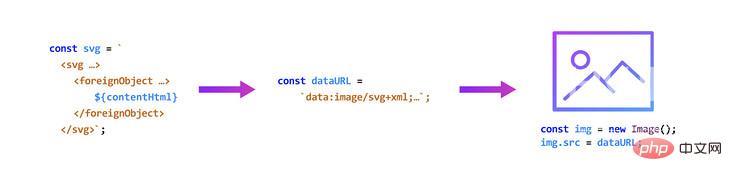
具体实现如下
const link = getLink();
const icon = await img2Base64(link.href);
const favicon = `data:image/svg+xml;charset=utf-8,<svg xmlns="http://www.w3.org/2000/svg" width="32" height="32"><foreignObject x="0" y="0" width="100%" height="100%"><body xmlns="http://www.w3.org/1999/xhtml">
<style>
html,body{
height: 100%;
margin: 0;
text-align: center;
}
img{
display: block;
width: 100%;
height: 100%;
object-fit: contain;
}
strong{
position: absolute;
bottom: 0;
left: 50%;
transform: translateX(-50%);
text-transform: uppercase;
background-color: ${color};
color: #fff;
padding: 0px 2px;
border-radius: 2px;
font-size: 12px;
box-sizing: border-box;
max-width: 100%;
width: max-content;
height: 16px;
line-height: 16px;
word-break: break-all;
overflow: hidden;
}
</style>
<strong>local</strong>
<img src='${icon}'></img>
</body></foreignObject></svg>`.replace(/\n/g, '').replace(/\t/g, '').replace(/#/g, '%23')登录后复制这里需要注意几点
img 标签在 svg 中需要写成
<img></img>闭合形态,不然会被认为结构错误img 只能使用内联图片,比如 base64,这也是为何绘制原始 favicon 的原因
如果使用内联 svg,需要对 svg 进行转义
字符串中的单双引号问题也需要注意一下
然后,将生成的 SVG 直接设置为 favicon
link.href= favicon;登录后复制
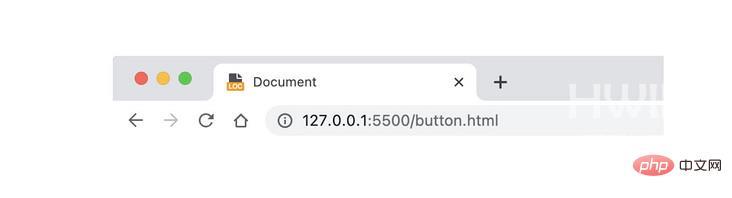
这样就能正常的渲染了~
完整实现可以参考项目:https://github.com/XboxYan/auto-dev-favicon-chrome-plugin
四、一些局限性
首先是兼容性。
目前只有 Chrome 和 Firefox 是支持的,为了兼容其他浏览器,可以用一个 .ico来兜底
<link rel="icon" href="/favicon.ico" sizes="any"> <link rel="icon" href="/favicon.svg" type="image/svg+xml">登录后复制
另外,在 Chrome 上还有一个限制(不知道是不是Chrome 更新后的限制),当 favicon 使用 svg 格式图片时,此时的 svg 会处于一种secure-static-mode,在这种模式下,所有动画都不会执行,会处于第一帧,比如下面这个例子
<svg xmlns="http://www.w3.org/2000/svg" width="100%" height="100%">
<foreignObject width="100%" height="100%">
<body xmlns="http://www.w3.org/1999/xhtml">
<style>
html,body{
margin: 0;
height: 100%
}
div{
height: 100%;
background: pink;
animation: hue 3s infinite;
}
@keyframes hue {
to {
filter: hue-rotate(360deg)
}
}
</style>
<div></div>
</body>
</foreignObject>
</svg>登录后复制很简单的一个背景颜色动画。在 Firefox 上是用作 favicon 是有动画的
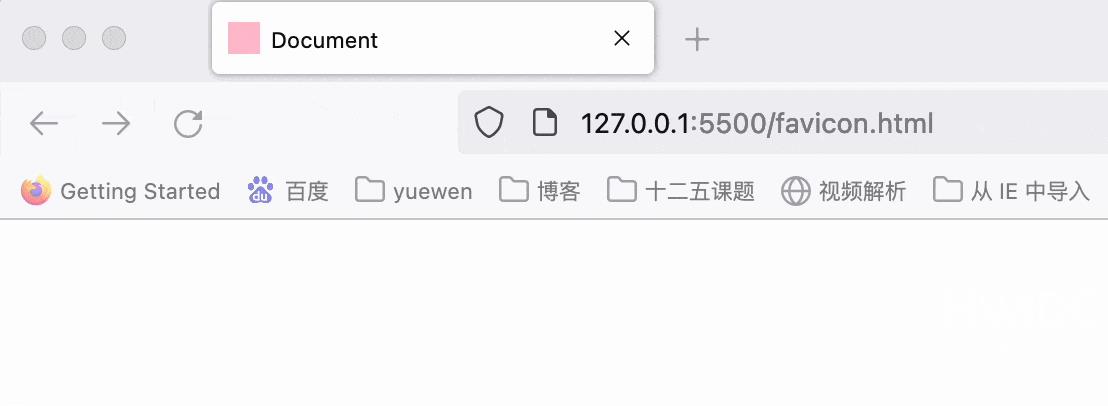
但是,Chrome 上却不行,只有禁止的第一帧
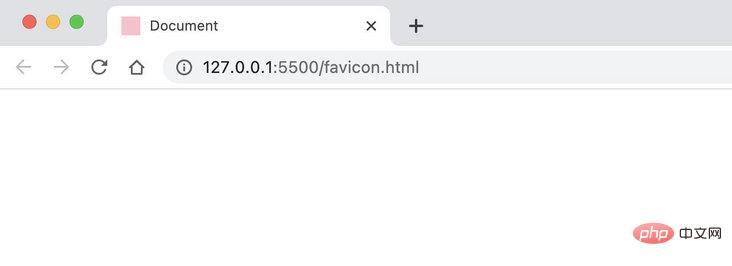
所以之前想实现标识文本滚动的效果可以就此打住了
比较类似的还有媒体查询,之前在网上看到有这样的实现,直接在 SVG 中实现黑暗模式
<svg width="128" height="128" viewBox="0 0 128 128" fill="none" xmlns="http://www.w3.org/2000/svg">
<style>
path {
fill: #fff;
}
rect {
fill: #B09AFE;
}
@media (prefers-color-scheme: dark) {
path {
fill: #B09AFE;
}
rect {
fill: #fff;
}
}
</style>
<rect width="128" height="128" rx="64" fill="#B09AFE"/>
<path d="M32.375 37.5714H22C22 58.004 38.2596 74.5714 58.3125 74.5714V98.3571C58.3125 99.8107 59.4797 101 60.9062 101H66.0937C67.5203 101 68.6875 99.8107 68.6875 98.3571V74.5714C68.6875 54.1388 52.4279 37.5714 32.375 37.5714ZM94.625 27C80.9754 27 69.109 34.6808 62.9002 46.0286C67.3906 51.017 70.7139 57.079 72.4646 63.8018C90.7344 61.8692 105 46.1442 105 27H94.625Z" fill="white"/>
</svg>登录后复制但是也是同样的问题,只有 Firefox 下可行,Chrome是静止不动的
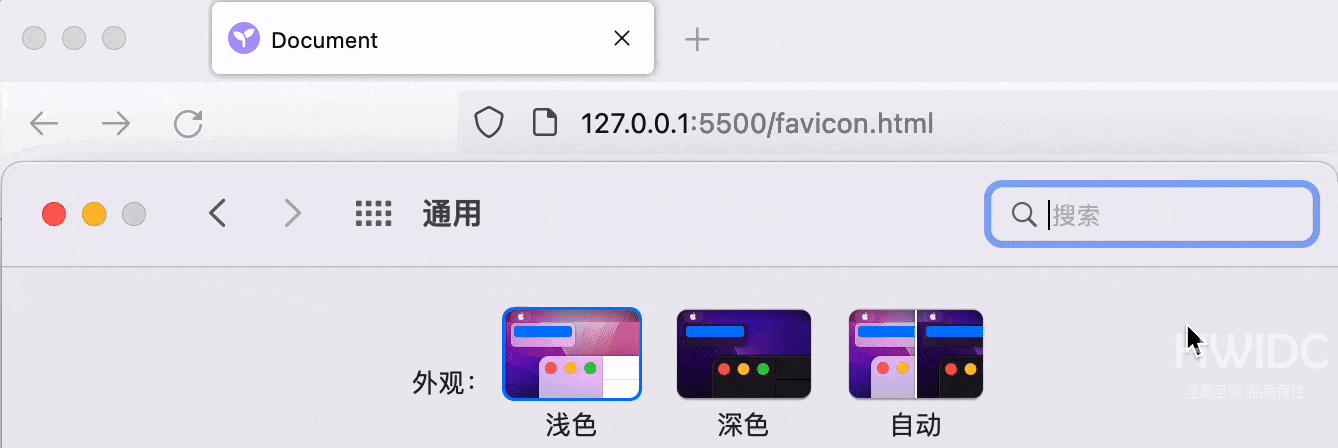
总的来说,SVG 在绘制方面提供了无限可能,不仅仅是本文中的案例,觉得 canvas 过于复杂的都可以考虑这一方案
(学习视频分享:web前端)
【文章转自 建湖网站开发公司 http://www.1234xp.com/jianhu.html 处的文章,转载请说明出处】